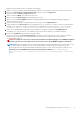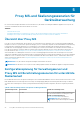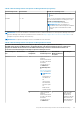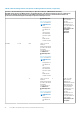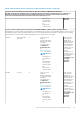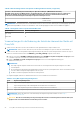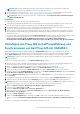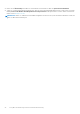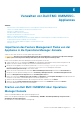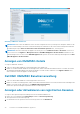Install Guide
Table Of Contents
- Dell EMC OpenManage Integration v7.2 für Microsoft System Center für Operations Manager (SCOM) Installationsanleitung
- Übersicht
- Systemanforderungen für Dell EMC OMIMSSC
- Installieren und Konfigurieren von Dell EMC OMIMSSC
- Voraussetzungen
- Dell EMC OMIMSSC aus dem Internet herunterladen
- Einrichten der Dell EMC OMIMSSC Appliance
- Bereitstellen und Konfigurieren der OMIMSSC-Appliance-VM auf Hyper-V
- Bereitstellen und Konfigurieren der OMIMSSC-Appliance-VM auf VMware ESXi
- Konfigurieren der OMIMSSC-Appliance-VM und Anmeldung als Administrator
- Dell EMC OMIMSSC-Appliance registrieren
- Proxy MS-und Skalierungsszenarien für Geräteüberwachung
- Verwalten von Dell EMC OMIMSSC-Appliances
- Importieren des Feature Management Packs von der Appliance in die Operations Manager-Konsole
- Starten von Dell EMC OMIMSSC über Operations Manager Konsole
- Anzeigen von OMIMSSC-Details
- Dell EMC OMIMSSC Benutzerverwaltung
- Anzeigen oder Aktualisieren von registrierten Konsolen
- Ändern von Operations Manager-Konto
- Ändern der für die registrierten Konsolen im Dell EMC OMIMSSC-Verwaltungsportal verwendeten Anmeldeinformationen
- Registrierung der Operations Manager-Konsole aufheben
- Entfernen der Dell EMC OMIMSSC-Appliance virtuellen Maschine (VM)
- Anzeigen von Jobs
- Installieren von Dell EMC Server Management Pack Suite für Operations Manager
- Voraussetzungen
- Installieren von Dell EMC Server Management Pack Suite mithilfe der EXE-Datei
- Installieren von Dell EMC Server Management Pack auf mehreren Verwaltungsservern
- Aktualisieren von früheren Versionen der Dell EMC Server Management Pack Suite
- Aktualisieren von Operations Manager 2012 R2 auf Operations Manager 2016 und höher
- Aktualisieren einer früheren Version von Operations Manager
- Verwenden der Reparaturoption in der Dell EMC Server Management Pack Suite
- Deinstallieren des Dell EMC Server Management Packs
- Konfigurieren von Operations Manager zur Überwachung von Traps und Trap-basierten Einheitsüberwachungen
- Dell EMC Feature Management Dashboard
- Von Dell EMC Server Management Pack Suite unterstützte Überwachungsfunktionen
- Von Dell EMC OMIMSSC unterstützte Überwachungsfunktionen
- (Lizenzierte) Überwachungsfunktion für Dell EMC Server und Rack-Workstations
- Dell EMC Gehäuseüberwachungsfunktion
- Management Packs
- Voraussetzungen für die Konfiguration
- Anforderungen für die Dell EMC Gehäuseüberwachung
- Konfigurieren der Dell EMC Chassis Management Controller/OpenManage Enterprise Modular (CMC/OME-M) Funktion für die Korrelation von Servermodulen mit der Gehäuseschlitze-Zusammenfassung
- Funktionsverwaltungstasks
- Korrelationsfunktion zwischen Dell EMC Gehäuse und Modularserver
- Überwachungsfunktion für Dell EMC Netzwerkswitches
- OMIMSSC sichern, wiederherstellen und aktualisieren
- Fehlerbehebung
- Verbindung zwischen OMIMSSC-Appliance und Operations Manager-Konsole verloren
- Fehlermeldung beim Zugriff auf das Dell EMC OMIMSSC-Verwaltungsportal über den Mozilla Firefox-Browser
- Fehler beim Verbinden mit OMIMSSC-Appliance
- Probleme, die auftreten, wenn die Benutzernamen des lokalen Kontos und des Domänenkontos übereinstimmen, das Kennwort jedoch unterschiedlich ist
- IP-Adresse nicht der OMIMSSC-Appliance zugewiesen
- Appliance-Ermittlungsjob steckt im Status „In Bearbeitung“ fest
- Dell EMC OMIMSSC kann in der Operations Manager-Konsole nicht gestartet werden
- Ermittlung und Überwachung des Dell EMC Gerätefehlschlags nach Neustart von Dell EMC OMIMSSC
- Ereignis-ID 33333: Data Access Layer hat erneuten Versuch auf SqlError abgelehnt
- Dell EMC Feature Management Dashboard wird nicht befüllt
- Task im Feature Management Dashboard schlägt fehl
- Funktionsverwaltungswarnungen
- Integritätsdienst des Feature Management-Host-Servers fällt aus
- Dell EMC Feature Management Dashboard wiederherstellen
- Anhang
- Port-Informationen und Kommunikationsmatrix für OMIMSSC-Appliances
- Installieren der Web Services-Verwaltung (WS-Man) und der SMASH-Gerätevorlage
- Manuelle Bereinigung der Operations Manager-Konsole, die während der Aufhebung der Registrierung nicht erreichbar ist
- Task zum Zuordnen des „Ausführen als“-Kontos – (Lizenzierte) Überwachungsfunktion für Dell EMC Server und Rack-Workstations
- Zugriff auf Dokumente von der Dell EMC Support-Website
- Index
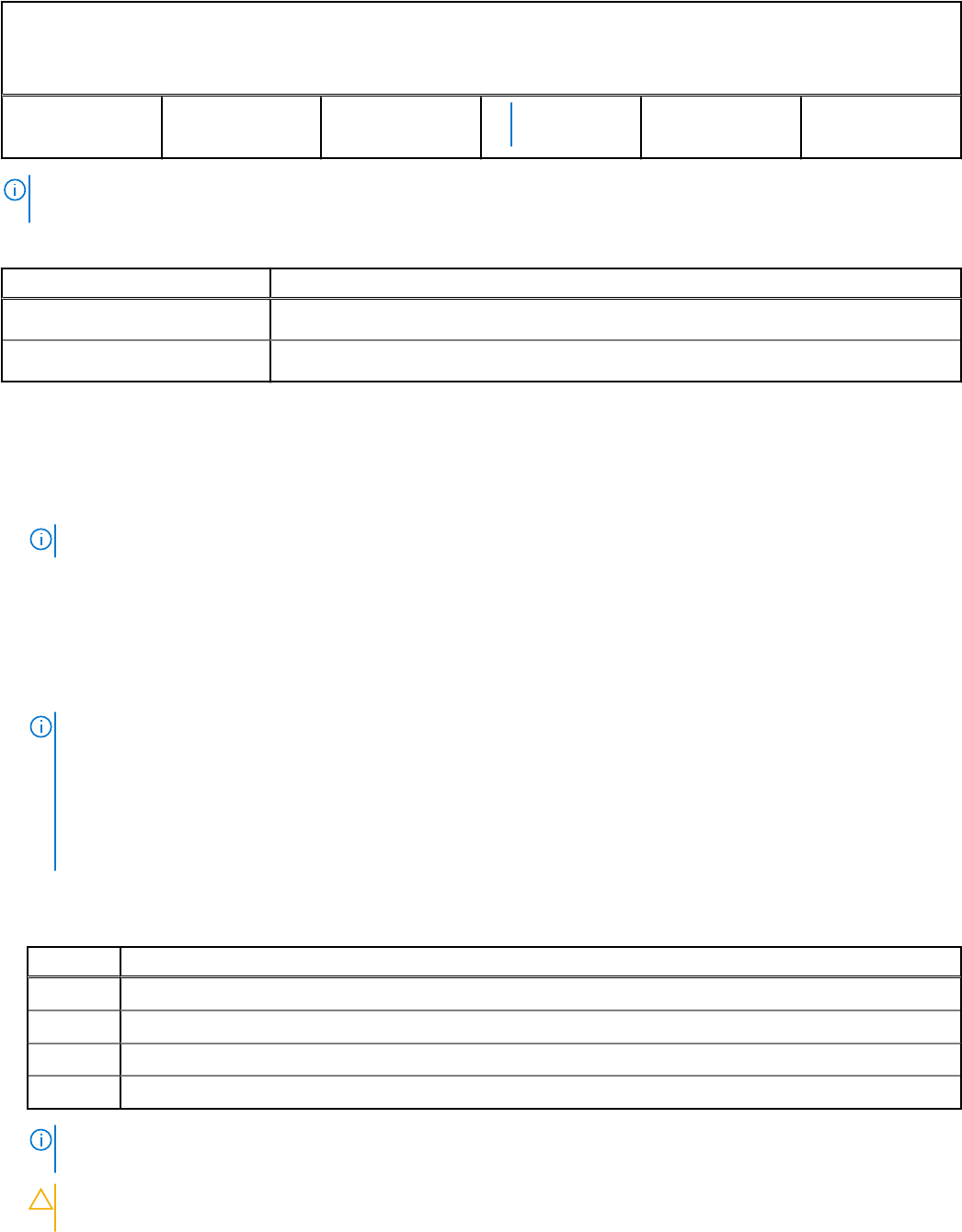
Tabelle 6. Bereitstellungsszenario für Operations Manager 2016 und höher (fortgesetzt)
Szenario 1: Geräteermittlung unter Verwendung von Operations Manager (SMASH/Network Switch)
Dell EMC Geräte werden als SMASH-Geräte oder Netzwerkgeräte in der Operations Manager-Konsole ermittelt. Die
Eingaben für SMASH-Geräte befinden sich im SMASH-Überwachungsassistenten und für Netzwerkswitches im
Assistenten für die Netzwerkgeräteermittlung der Operations Manager-Konsole.
Geräteanzahl
erwähnt werden.
ANMERKUNG: Zur Erzielung einer höheren Skalierbarkeit können Sie eine horizontale Skalierung der Verwaltungsgruppe gemäß dem
Dimensionierungshandbuch von Microsoft durchführen. Jede Verwaltungsgruppe erfordert eine neue OMIMSSC-Appliance.
Tabelle 7. Konfiguration der Proxy MS virtuellen Maschine
Komponenten MS Proxy-Konfiguration
CPU-Kerne
8
RAM in GB
32
Voraussetzungen für die Skalierung der Anzahl der überwachten Geräte mit
Proxy MS:
1. Stellen Sie sicher, dass der Proxy MS in der SCOM Konsole als agentenbasierter Computer erkannt wird.
ANMERKUNG: Stellen Sie sicher, dass der Proxy MS auf einem Verwaltungsserver gehostet wird, der Teil des AMSRP ist.
2. Stellen Sie sicher, dass Sie die folgenden Registrierungseinstellungen auf jedem Proxy MS festlegen. Gehen Sie hierzu wie folgt vor:
Führen Sie nach dem Extrahieren der Datei OMIMSSC_7.2.0.A00_SCOM.zip folgende Schritte durch:
a. Kopieren Sie die Dateien DellEMC-SCOM-Agent-Registry.reg und DellEMC-Proxy-MS-Configuration-Script.ps1 aus dem
t extrahierten Speicherort auf jede Proxy MS-Maschine im selben Verzeichnis.
b. Führen Sie DellEMC-Proxy-MS-Configuration-Script.ps1 aus der PowerShell-Eingabeaufforderung (mit
Administratorrechten) aus.
ANMERKUNG:
● Das Skript stoppt die Agenten-Health-Dienste und erstellt eine Sicherung der aktuellen Registrierungswerte im selben
Verzeichnispfad.
● Die erforderlichen Registrierungsschlüsseländerungen werden auf dem Proxy MS implementiert. Weitere Informationen finden
Sie in der Tabelle zur Registrierungskonfiguration auf Proxy MS.
● Die Microsoft Monitoring Agent Health-Dienste werden gestartet.
● Registrierungspfad: „HKLM\SYSTEM\CurrentControlSet\services\HealthService\Parameters“
Tabelle 8. Proxy MS-Registrierungskonfiguration
S.Nr. Registrierungskonfiguration
1 Legen Sie den Registrierungspfad der Persistenzversion-Speichermaximale auf 131072 fest.
2 Legen die Registrierung für die maximal global ausstehenden Daten auf 20408 fest.
3 Legen Sie die Registrierung für die Zustandswarteschlangenelemente auf 20480 fest.
4 Legen Sie die Registrierung für die Maximale der Persistenzprüfpunkttiefe auf 20971520 fest.
ANMERKUNG: Weitere Informationen zu den Einstellungen der Registrierungsschlüssel finden Sie unter https://
blogs.technet.microsoft.com/.
VORSICHT: Eine falsche Verwendung des Registrierungseditors kann zu schwerwiegenden Problemen führen, die
möglicherweise eine Neuinstallation des Betriebssystems erfordern.
26 Proxy MS-und Skalierungsszenarien für Geräteüberwachung